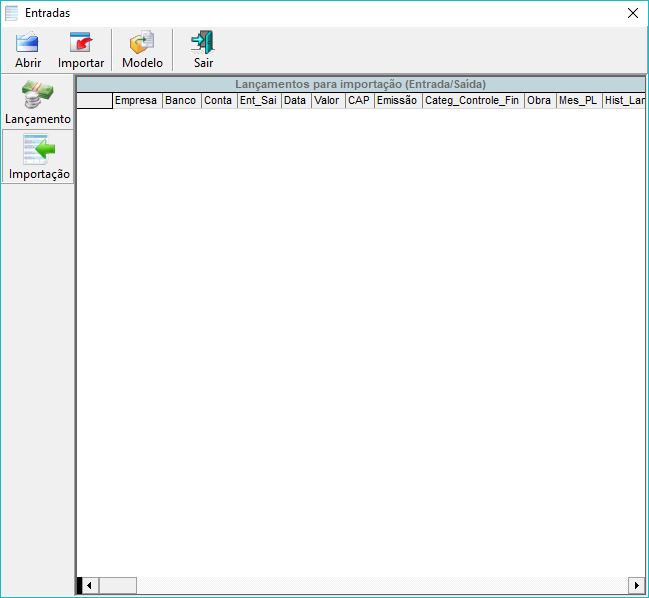Introdução
Para realizar o controle financeiro de uma empresa existem casos que é necessário inserir o lançamento de um controle de entrada e saída. Um destes casos, é o lançamento manual de controle de entrada e saída. Para solucionar esta questão, no sistema, poderá inserir lançamentos manuais de entrada e saída, criando links entre eles ou somente inserir o lançamento sem vínculo algum.
Para poder te auxiliar ainda mais, temos esse conteúdo disponível no EaD Globaltec. Caso já tenha o acesso à plataforma, basta clicar no link a seguir para ter acesso ao vídeo: CONFIGURAÇÕES DE LANÇAMENTO DE CONTROLE FINANCEIRO.
Opções:
– Novo registro; lançar uma entrada ou uma saída.
– Gravar registro; Grava os registro na tela.
– Excluir registro; Excluir um lançamento já cadastrado na tela.
– Cancelar edição do registro; Cancela um lançamento ou uma edição.
– Registro anterior; Volta para o registro anterior sem sair da tela. – Próximo registro; Vai para o próximo registro sem sair da tela.
– Sair.
Inserir um lançamento de Entrada ou Saída
1. Execute o Módulo Financeiro;
2. Clique no Menu Financeiro;
3. Clique no Submenu Conciliação Bancária;
4. Clique na visão de Controle Financeiro ou Aplicação Financeira;
5. Clique no botão ou
6. Informe os dados necessários;
7. Clique no botão
Lançamento de Entrada(Receita não reconhecida)
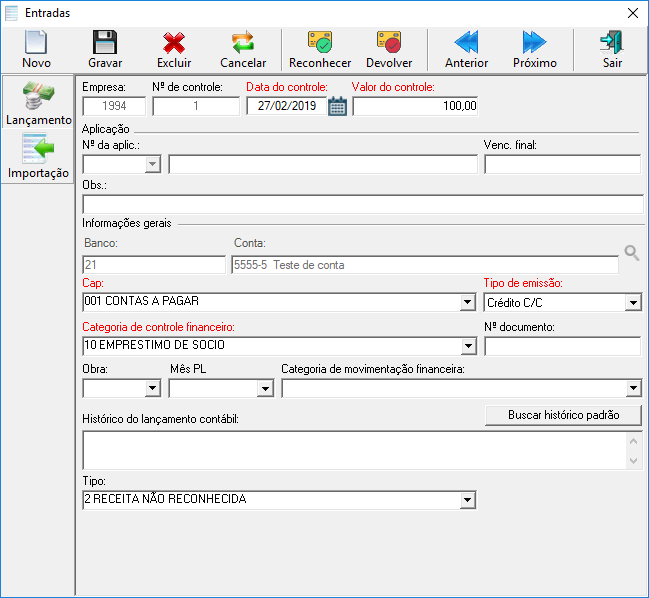
Lançamento de Entrada (Juros de Obra)
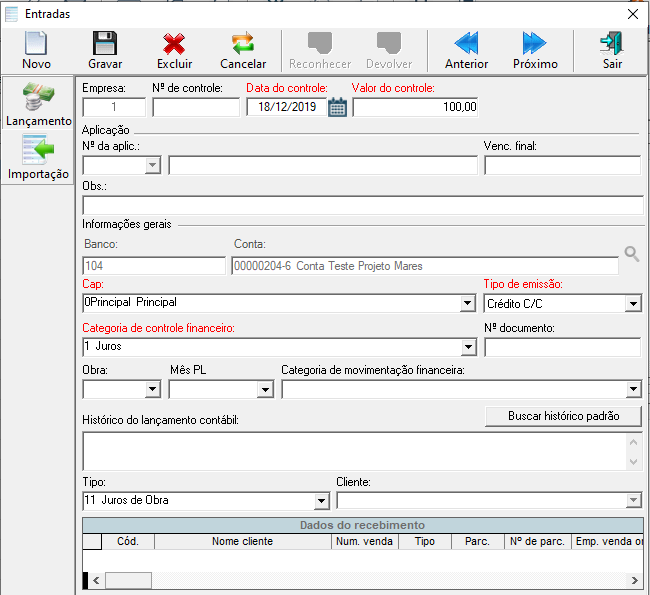
Lançamento de Saída
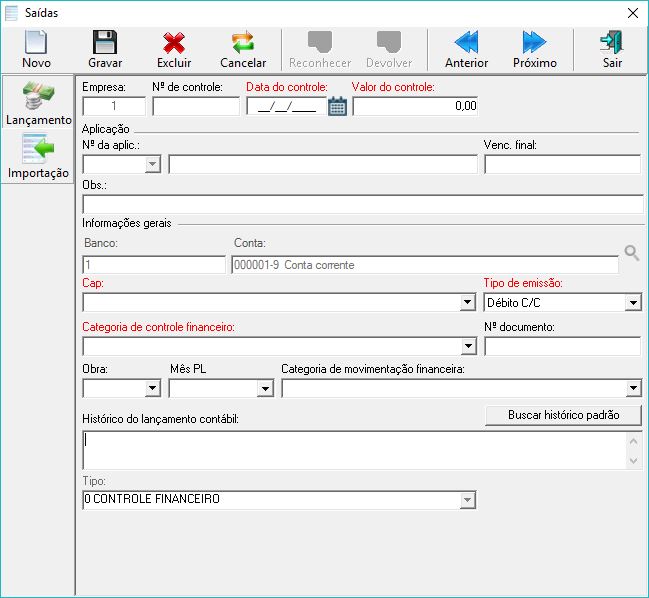
Empresa: Código da empresa que será realizado o lançamento;
Nº de Controle: Número de controle do lançamento, gerado automaticamente pelo sistema;
Data do Controle: Data do lançamento;
Valor do Controle: Valor do lançamento do controle financeiro;
Nº da Aplic.: Número da aplicação financeira (Apenas quando se tratar de aplicação de controle financeiro);
Venc. final: Data de vencimento final da aplicação financeira (Apenas quando se tratar de aplicação de controle financeiro);
Obs.: Observação da aplicação financeira selecionada (Apenas quando se tratar de aplicação de controle financeiro);
Banco: Número do banco do lançamento;
Conta: Número da conta corrente do lançamento;
CAP: CAP no qual realizará as movimentações contábeis referente ao tipo de dado que foi inserido no ato do Lançamento;
Ex: APORTE, CPMF, IOF, Juros Bancários, dentre outros;
Tipo de Emissão: Tipo de emissão do lançamento (Dinheiro, Cheque ou Crédito em C/C);
Categoria de Controle Financeiro: Código da categoria de controle financeiro do lançamento;
Nº Documento: Número do documento referente à entrada em questão;
Obra: Código da obra do lançamento, opção para se criar um vínculo ao planejamento de uma obra específica;
Mês PL: Mês do planejamento do lançamento, opção pra vincular o mês de planejamento da obra especificada anteriormente;
Categoria de Movimentação Financeira: Código da categoria de movimentação financeira do lançamento;
Botão Buscar Histórico Padrão: Opção usada pra buscar informações contábeis referente à entrada em questão;
Histórico do Lançamento Contábil: Histórico do lançamento contábil;
Tipo: Define o tipo do lançamento do controle financeiro;
Os tipos que podem ser selecionados pelo usuário são:
0 – Controle financeiro (Controle financeiro normal, sem vínculo)
1 – Devolução de caixa de obras (Controle financeiro vinculado em um caixa de obras)
2 – Receita não reconhecida (Controle financeiro que pode ser vinculado para recebimento de parcelas)
11 – Juros de obra (Controles financeiros para débitos/créditos realizados pela Caixa Econômica Federal em alguma conta corrente usada no controle financeiro).
Outros tipos gerados automaticamente pelo sistema:
3 – Reconhecimento de receita
4 – Devolução de receita não reconhecida
5 – Receita de proposta de venda
6 – Proposta gerou venda
7 – Devolução de receb. de proposta
8 – Taxa receb. cartão proposta
9 – Taxa receb. cartão venda
10 – Tarifa aluguel maquininha
Observações:
1 – Caso a conta seja uma conta do tipo Aplicação e haja aplicações referentes a ela, quando houver necessidade de se realizar um lançamento seja ele de entrada, a opção Nº de Aplicação ficará habilitada, para que seja escolhida a qual aplicação se refere o tipo de movimentação no qual está sendo realizada;
2 – No ato da gravação do lançamento, o sistema automaticamente pergunta se deseja realizar uma movimentação contrária a atual, caso a resposta seja sim, será preenchida a tela novamente com os dados da movimentação gravada, sendo possível alterar os dados de banco e conta corrente para o outro lançamento;
3 – Caso seja buscado o histórico padrão, automaticamente será preenchida a descrição do mesmo, se não for utilizado o histórico padrão, o usuário poderá preencher esta opção manualmente;
4 – A opção de Devolução de caixa de obra será habilitada somente para lançamento de entrada;
5 – Ao selecionar a opção de Devolução de caixa de obra será criada automaticamente uma despesa no caixa de obra referente ao lançamento realizado, não sendo possível posteriormente a exclusão do lançamento na tela de conciliação bancária ou de lançamentos de controle financeiro;
6 – Para excluir um lançamento de entrada referente a uma devolução de caixa de obra, será necessário excluir a despesa de caixa de obra, excluindo assim automaticamente o lançamento;
7 – O sistema irá criar um registro de despesa no caixa de obra. Este registro terá o mesmo valor do controle financeiro;
8 – Ao selecionar a opção de Receita não reconhecida será exibido o controle de seleção de cliente, para que seja possível associar esta entrada a um cliente específico;
9 – Não será possível incluir um lançamento em uma aplicação financeira com um link a outra aplicação que seja do tipo financeiro também;
10 – Toda alteração feita em uma movimentação, será gravado um comentário no registro alterado, caso a movimentação tenha um link, o comentário será gravado no link referente a movimentação;
11 – Caso esteja configurado o processamento contábil em tempo real para controle financeiro nas configurações da empresa, este será realizado após o lançamento da saída.
12 – Ao selecionar a opção de Juros de obra será exibido o controle cliente, para que seja possível visualizar o cliente e será habilitada a grid dados do recebimento, para que seja possível visualizar os dados do recebimento. Adendo, estes campos somente serão preenchidos após realizar a Gestão de débitos de financiamento no módulo vendas.
13 – Para excluir um controle com status 3 – reconhecimento de receita, deve se acessar a tela de resumo de vendas, localizar a venda, clica no folder “Recebidas”, localizar e selecionar a parcela, clicar em delete, confirmar a exclusão. Dessa forma, a parcela volta para o contas a receber e o controle financeiro será excluído automaticamente.
Importação
A importação de lançamentos de controle(s) financeiro(s) será feita através da planilha contendo os dados necessários, onde:
Empresa: Código da empresa que será realizado o lançamento.
Banco: Número do banco que será realizado o lançamento;
Conta: Número da conta que será realizado o lançamento;
Ent_Sai: Tipo do lançamento financeiro (0 – Entrada, 1 – Saída);
Data do Controle: Data do lançamento;
Valor do Controle Financeiro: Valor do lançamento;
CAP: CAP no qual realizará as movimentações contábeis referente ao tipo de dado que foi inserido no ato do Lançamento.
Ex: APORTE, CPMF, IOF, Juros Bancários, dentre outros;
Emissão: Tipo de emissão do lançamento (Dinheiro, Cheque ou Crédito em C/C);
Categoria de Controle Financeiro: Código da categoria de controle financeiro do lançamento;
Obra: Código da obra do lançamento, opção para se criar um vínculo ao planejamento de uma obra específica;
Mês PL: Mês do planejamento do lançamento, opção pra vincular o mês de planejamento da obra especificada anteriormente;
Histórico do Lançamento Contábil: Histórico do lançamento contábil;
– Abrir: Será aberta a tela para usuário selecionar a planilha com os controles financeiros.
Observações.:
1 – Todos as linhas/colunas da planilha devem estar formatadas como “Texto”.
2 – Caso esteja configurado o processamento contábil em tempo real para controle financeiro nas configurações da empresa, este será realizado para cada mês com lançamentos de saída importados.
– Importar: Importar os controles financeiros contidos na planilha do excel para o sistema UAU.
– Sair: Sair da tela de importação de controles financeiros.
Como lançar o valor inicial da minha conta?
Onde lanço um valor de entrada no meu caixa?
Como lanço uma saída de forma simplificada?
Para realizar o procedimento passado e necessário ter permissão no programa FIEMPAPLIC.